
Tartalom
- Okok, amelyek miatt a PS4 újraindul
- A véletlenszerű újraindítást folytató PS4 javítása
- Javasolt olvasmányok:
- Kérjen segítséget tőlünk.
A Sony PS4 játékcsoda, és vitathatatlan siker az egész világon. Az évek során eladott egységek millióival a PS4 robusztus játékkonzolnak bizonyult. Egyetlen elektronika sem tökéletes, és néhány felhasználónak problémákat tapasztalhat az eszközzel. Ebben a hibaelhárítási cikkben megmutatjuk, hogyan lehet javítani az újrainduló PS4-et.
Okok, amelyek miatt a PS4 újraindul
Számos tényezőt kell ellenőriznie, hogy megismerje a véletlenszerű újraindítás okát a PS4-en.
Véletlenszerű szoftverhibák.
Előfordulhat, hogy a PS4 önállóan újraindul kisebb áramkimaradás vagy a szoftver ideiglenes hibája miatt. Tudomásunk szerint a Sony évek óta nem talált olyan állandó hibát, amely véletlenszerű újraindítást okozhat. Ha a PS4 hirtelen újraindul magától, azt egy véletlenszerű hiba vagy más tényezők okozhatják, amelyeket az alábbiakban tárgyalunk.
Nincs közvetlen módja annak megismerésére, hogy a problémájának oka véletlenszerű hibából származik-e, és mindent feltételeznie kell, amelyet ebben az útmutatóban említünk, hogy ezt feltételezzük. Ha megfontolta az összes lehetséges okot, és még mindig nem tudja kitalálni a valódi okot, akkor ez az az idő, amikor azt gondolhatja, hogy a probléma a rendszer sajátos vagy ismeretlen problémájának köszönhető.
A játék összeomlik.
Ha a PS4 csak akkor indul újra, ha játéklemez van az optikai meghajtóban, vagy játék közben, problémáját az adott játék programozási problémája okozhatja. Egyes játékok összeomolhatnak egy PS4-et a kezdőképernyőn, vagy részben megzavarhatják a szoftvert az újraindítás érdekében.
Túl sok a belső hő.
A túlmelegedés oka lehet annak, hogy a PS4 folyamatosan újraindul. Ez akkor fordulhat elő, ha a konzol nagyon kevés szellőzést kap, vagy egyáltalán nem szellőzik. Érintse meg a konzol tetejét, és nézze meg, hogy kellemetlenül meleg-e. Ha túl forró hozzáérni, akkor túlmelegedhet.
Tervezése szerint a konzol újraindul, vagy akár le is áll, ha a belső hőmérséklet eléri egy bizonyos szintet. Ennek célja annak elkerülése, hogy a rendszert túl sok hő okozza.
Gyenge szoftverkódolás.
Néhány új játék- vagy szoftverfrissítés ütközhet a rendszer többi részével, ami ilyen típusú problémákat okozhat. Ha a konzol véletlenszerűen indít újra egy frissítést, akkor a probléma megoldásához lehet, hogy gyári beállításokat kell visszaállítania.
Hardverhiba.
Egyes ritka esetekben a PS4 véletlenszerűen újraindul hardverhiba miatt, vagy egy bizonyos hardverkomponens egy bizonyos pontig lebomlik. Például egy sérült merevlemez a rendszer tartós összeomlását okozhatja.
Más esetekben előfordulhat, hogy a sérült tápkábel vagy tápcsatlakozó nem biztosítja a rendszer megfelelő működéséhez szükséges áramellátást. Ez ahhoz vezethet, hogy a konzol idő előtt leáll, vagy a PS4 nem kapcsolja be a problémát.
Súlyosabb hardverhiba, amellyel néhány PS4-felhasználó találkozik, mégis APU-hiba. Az APU az Accelerated Processing Unit rövidítése. Az APU egységes egység a konzolon belül, amely a CPU-ból (központi processzor) és a GPU-ból (grafikus processzor) áll. Korábban néhány felhasználóról anekdotikus jelentések érkeztek APU-problémákkal a gyenge forrasztás miatt, de soha nem bizonyított, és a kérdés egyáltalán nem olyan elterjedt.
A véletlenszerű újraindítást folytató PS4 javítása
A PS4 véletlenszerű újraindítása a felhasználó szintjén javítható. Az alábbiakban megtudhatja, mit kell tennie a probléma megoldása érdekében.
- Kapcsolja be a konzolt.
Annak ellenőrzéséhez, hogy a felmerült probléma ideiglenes-e, győződjön meg arról, hogy újraindítja a konzolt, teljesen leállítva. Kapcsolja ki a gomb lenyomásával és nyomva tartásával Erő gomb elöl. Ezután néhány percre húzza ki a tápkábelt a hátuljából. Ezután kösse vissza mindent, és nézze meg, visszatér-e a probléma.

- Ellenőrizze vagy cserélje ki a tápkábelt.
Győződjön meg arról, hogy az Ön által használt tápkábel sértetlen, és a szigetelőjén nincs látható sérülés. Látogassa meg a helyi Sony áruházat, ha ki kell cserélnie a tápkábelt.
Győződjön meg arról is, hogy gyorsan megnézi a konzol hátulján található tápcsatlakozót. Ha szennyeződés, szösz vagy idegen tárgy van benne, akkor a hálózati kábel eldugulhat, amikor behelyezi. Ha szükséges, próbálja meg kitisztítani a portot.
- Ellenőrizze a túlmelegedést.
Ha PS4-e túl forró, amikor megérinti, akkor túlmelegedhet. Ilyen esetben mindenképpen kapcsolja ki a konzolt, és hagyja lehűlni legalább 1 órán át a kikapcsolás után.
Ezután, mielőtt újra bekapcsolná a konzolt, feltétlenül helyezze jól szellőző helyre. Ne tegyen semmilyen tárgyat a tetejére, és győződjön meg arról, hogy a levegő szabadon keringhet az oldalain és az alsó rész körül. Ezenkívül helyezze el a konzolt olyan közvetlen hőforrásoktól, mint sütő, kemence vagy ablakok, ahonnan közvetlen napfény érhető el.
Ha a PS4 továbbra is túlmelegszik a jó szellőzés ellenére, annak hardverproblémája lehet.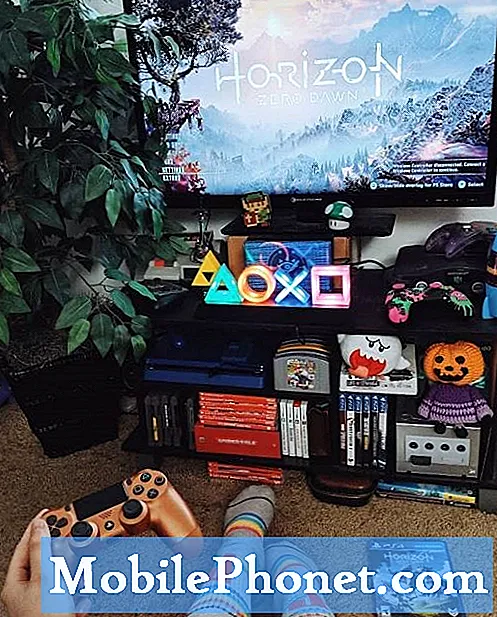
- Telepítsen szoftvereket és játékfrissítéseket.
A kódolási problémák esélyének csökkentése érdekében feltétlenül telepítsen frissítéseket játékaihoz és szoftvereihez. Ezt különösen akkor kell tennie, ha a konzolja legtöbbször nem csatlakozik az internethez.

- Helyezze vissza a szoftvert az alapértelmezett értékekre (gyári visszaállítás).
Ha a probléma oka szoftveres, akkor segíthet a gyári visszaállítás. A PS4 gyári alaphelyzetbe állításához először biztonságos módba kell indulnia. Az alábbiakban a következő lépéseket kell megtenni:
-Kapcsolja ki a PS4-et az elülső bekapcsológomb megnyomásával. Néhányszor villognia kell, mielőtt a konzol kikapcsol.
-Nyomja meg és tartsa lenyomva a Bekapcsológombot, amíg két sípoló hangot nem hall: egyet az első megnyomásakor, a másikat hét másodperccel később.
-Csatlakoztassa a DualShock 4 vezérlőt az USB-kábellel.
-Nyomja meg a PS gombot a vezérlő közepén.
Ha a PS4 konzol biztonságos módba indul a fenti lépések végrehajtásával, ez azt jelenti, hogy a probléma oka valószínűleg a szoftver jellegű. Ügyeljen arra, hogy ellenőrizze a frissítéseket a lehetséges szoftverproblémák kijavításához.
Megpróbálhatja használni a Inicializálja a PS4-et vagy Inicializálja a PS4-et (újratelepítse a rendszerszoftvert) lehetőségek a lehetséges szoftverproblémák kijavítására ebben az üzemmódban.
- Ellenőrizze, hogy a merevlemez működik-e.
Annak ismerete, hogy a PS4 merevlemez okozza-e ezt a problémát, nem a kezdőknek szól. Mivel a PS4-ben nincs olyan szoftvereszköz, amely segíthetne a merevlemez állapotának diagnosztizálásában, le kell választania azt, és nélküle újra kell indítania a konzolt. Ez az egyik hatékony módja annak, hogy megtudjuk, van-e merevlemez-probléma.
A merevlemez eltávolítása a PS4-ről érvényteleníti a konzol szokásos jótállását, ezért ne hajtsa végre ezt a hibaelhárítási lépést, ha a konzol még mindig a jótállási idő alatt van.
Annak ellenőrzéséhez, hogy merevlemez-probléma van-e, fizikailag eltávolíthatja a konzolról. Megtekintheti a Youtube videókat, hogyan lehet ezt megtenni. Miután eltávolította a merevlemezt, próbálja meg rendesen elindítani a konzolt, és ellenőrizze, hogy működik-e.Ha probléma nélkül bekapcsol, telepítse újra a merevlemezt, és ellenőrizze újra a problémát.
Kérjen segítséget a Sony-tól: Javítás.
Ha a PS4 a gyári alaphelyzetbe állítás után is újraindul, és nem akarja elrontani a hardvert, fontolja meg annak beküldését javításra. Látogasson el a helyi Sony áruházba, és nézze meg, segíthetnek-e a konzol javításában. Segítségért felkeresheti hivatalos PlayStation támogatási oldalukat is.
Javasolt olvasmányok:
- Hogyan lehet megjavítani a nem hallani ismerősöket, miután csatlakozott egy partihoz az Xbox One-on
- A Minecraft nem tud csatlakozni a világhibához Xbox One-on
- Hogyan javítsuk ki a PS4 internetkapcsolat problémáit Nem fog csatlakozni
- Hogyan teszteljük az internetkapcsolatot PS4-en | Sebesség teszt, NAT, PSN állapot
Kérjen segítséget tőlünk.
Problémái vannak a telefonjával? Bátran forduljon hozzánk ezen az űrlapon keresztül. Megpróbálunk segíteni. Videókat is készítünk azok számára, akik vizuális utasításokat szeretnének követni. A hibaelhárítás érdekében keresse fel TheDroidGuy Youtube csatornánkat.


